折り:観音折り位置の調整
観音折りの折り位置を調整します。
例として、折り2の位置を1 mm広げる場合の調整方法を説明します。
■観音折り位置調整の意味と目的
観音折りの折り位置がズレているときに、折り1/折り2/折り3に対して、数値を指定して折り位置を調整します。
折り1/折り3の場合
「-」の数値:折りの幅を狭くします(ほかの折りの幅は広がります)。
「+」の数値:折りの幅を広くします(ほかの折りの幅は狭まります)。
折り2の場合
「-」の数値:折りの幅を広くします(ほかの折りの幅は狭まります)。
「+」の数値:折りの幅を狭くします(ほかの折りの幅は広がります)。
折り1、折り2、折り3のいずれも調整するときは、折り1から順に調整します。折り1の位置は用紙先端を、折り2の位置は折り1の位置を、折り3の位置は折り2の位置をそれぞれ基準とします。手順1のa、bおよびc寸法は、どの折り位置を変えても変化します。
観音折りでは、折り1 ~ 折り3の3つの折りがあります(手順1の図を参照)。各折りに対して位置を調整することができます。
■推奨実施タイミング
観音折りの折り位置がズレているとき
■想定環境
イメージコントローラー | イメージコントローラー IC-602 |
装着フィニッシャー | 折り機 FD-503 |
※画面例は、お使いの環境などによって、実際の表示と異なることがあります。
折り位置のズレを定規などで計測します。
図の a~c のサイズを計測し、必要に応じて調整します。
ここではaの幅を1 mm短くする例を説明しています。
(1)折り1/(2)折り2/(3)折り3
*は排紙方向です。
本体のタッチパネルで、[機械状態]画面の[調整]を押します。
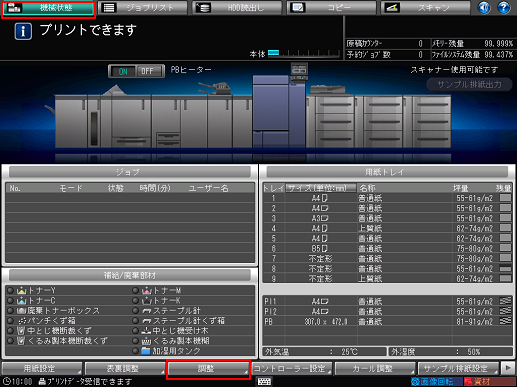
[調整メニュー]画面の[フィニッシャー調整]を押します。
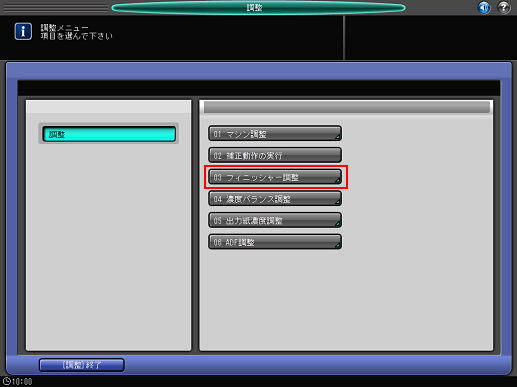
[フィニッシャー調整]の[マルチ折り機調整]を押します。
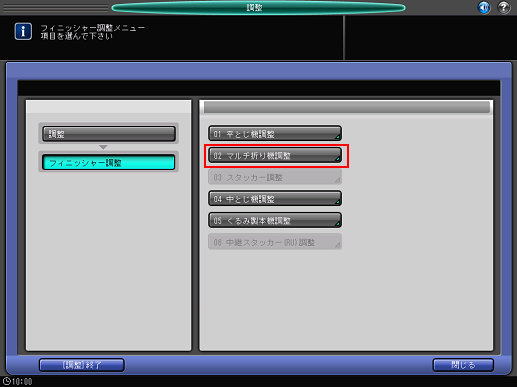
[マルチ折り機調整]の[マルチ折り機(折り)調整]を押します。
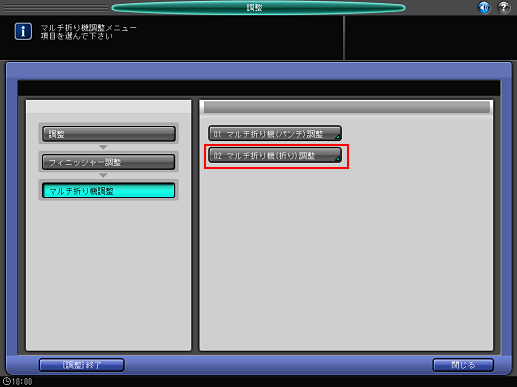
[マルチ折り機(折り)調整]の[観音折り位置調整]を押します。
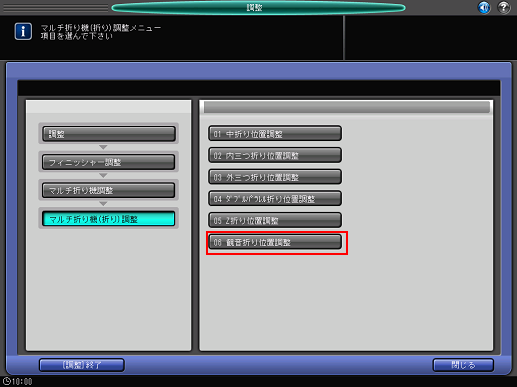
調整する用紙サイズを押して、[折り1]/[折り2]/[折り3]を押します。調整する数値を入力して、[セット]を押します。
例:[A3](横)の折り2の幅を1 mm広げます。
項目
設定
[A3](横)―[折り2]
折り2の幅を1 mm広くする(-10)
[+/-][1][0][セット]の順に押すと、入力値が[-10]となり、折り2の幅(手順1の図中a)が1 mm広くなります。

画面上のテンキーを押して数値を設定します。
[+/-]で数値のプラス/マイナス(狭く/広く)を選択します。
数値は、0.1 mm刻みになります(1=0.1 mm)。
個別の用紙サイズを選択して数値を入力すると、個別の用紙サイズの入力値+[全サイズへのオフセット]の入力値が設定量になります。
[印刷モードへ]を押すと印刷モードに変わり、原稿を印刷することができます。
原稿を観音折りで再出力して、折り位置のズレを確認します。
ズレがなくなるまで、上記の手順を繰り返してください。


